最近在使用VS Code,發現了不少使用的小技巧,覺著有必要給大家分享下,下面這篇文章主要給大家介紹了關於VS Code轉換大小寫、修改選中文字或代碼顏色的相關資料,文中透過範例程式碼介紹的非常詳細,需要的朋友可以參考借鑒,下面來一起看看吧。
一、預設情況下VS Code的編輯選單或快捷鍵中沒有轉換為大寫,轉換為小寫的功能
解決方案1:使用鍵盤配置,開啟轉換為小寫,轉換為大寫的快捷鍵
以VS中的快捷鍵為例:
小寫-》Ctrl U
##大寫=》Ctrl Shift U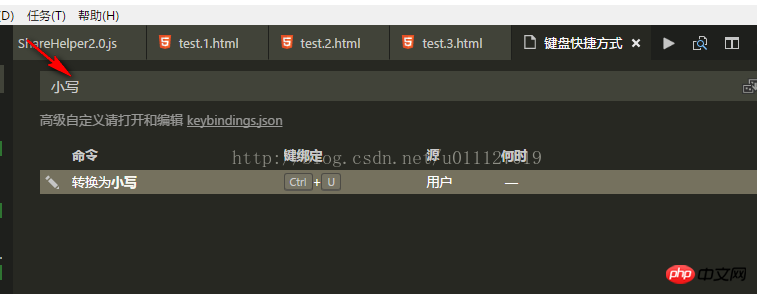
{
"key": "ctrl+shift+u",
"command": "editor.action.transformToUppercase",
"when": "editorTextFocus"
},
{
"key": "ctrl+shift+l",
"command": "editor.action.transformToLowercase",
"when": "editorTextFocus"
}二、工作區,配置修改,對應VsCode版本v.14.2
相對工作區的優先權高#1.修改選取文字或程式碼的顏色//设置用户选中代码段的颜色
"workbench.colorCustomizations": {
"editor.selectionBackground": "#aa0000"
}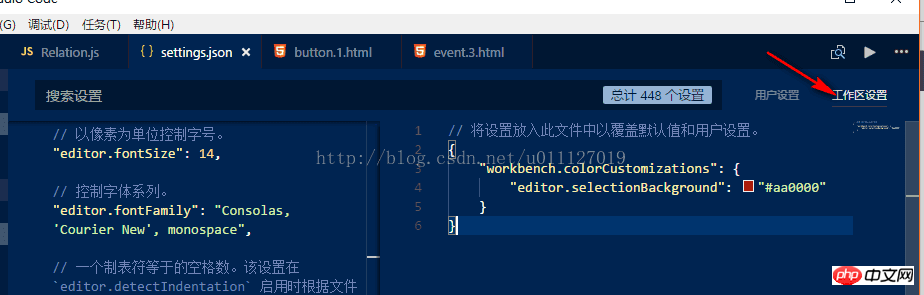
#三、修改VSCode 的註解的顏色
1.目前沒有找到更好的方法,但是可以直接修改對應的主題原始碼2.範例如下:目前主題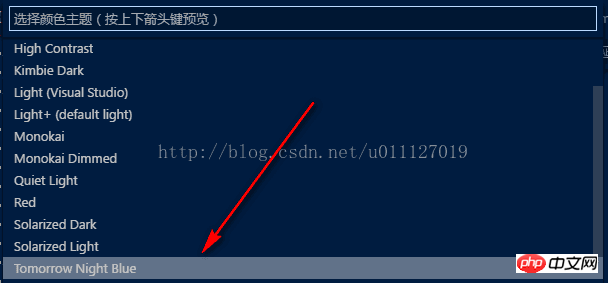
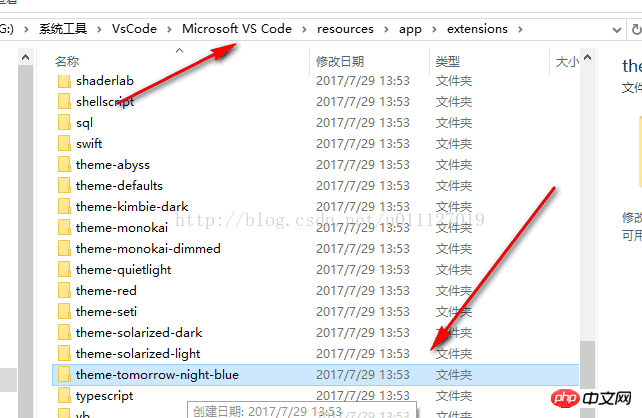
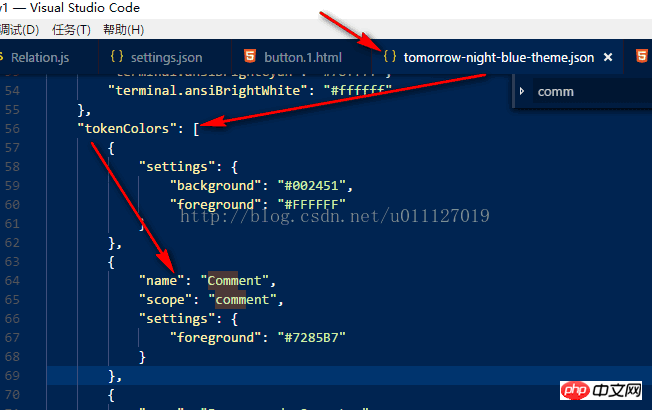
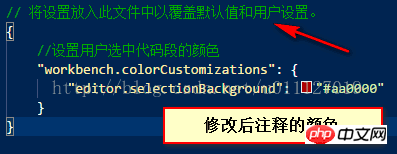
以上是VS Code編輯器中關於修改選取文字或程式碼顏色操作的詳細內容。更多資訊請關注PHP中文網其他相關文章!




